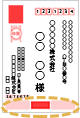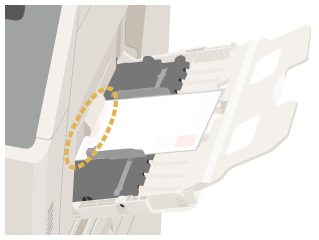よくあるご質問
回答
はがきに印刷するには、「給紙トレイ設定」画面で用紙サイズを「はがき」に設定して印刷します。
「手差しトレイ」にはがきをセットして印刷してください。
◎ インクジェット用はがきは使用できません。
インクジェットプリンタ用はがきには印刷面に特殊なコーティングが施してあります。
このコーティングが複合機の定着部の熱により溶けたり剥がれたりする場合があり、プリントの汚れや搬送不良、機器の故障の原因となります。
操作ステップ
1.手差しトレイに、はがきをセットします。
◎はがきのセット方法
| 手差しトレイ | |
|---|---|
| 表裏の向き:印刷面を下にする 上下の向き:はがきの下部が給紙フィーダーに当たるようセットする 最大セット枚数:10枚まで | |
宛名面を印刷する場合 | 文面を印刷する場合 |
2.「現在の手差しトレイの設定は以下のとおりです。」の画面が表示されましたら、[変更]をタップします。
※前回設定した用紙の「サイズ」と「タイプ」が表示されます。
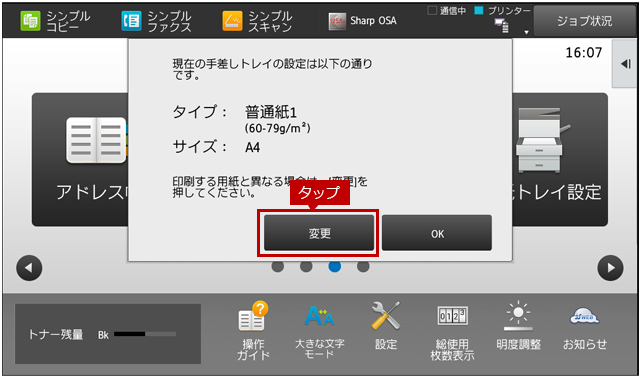
◎ 「OK」ボタンを押した場合
ホーム画面の「給紙トレイ」ボタンをタップして操作を進めてください。詳しくは下記補足の「給紙トレイ」アイコンからの設定を参照してください。
3.「給紙トレイ設定」画面が表示されますので、「用紙サイズ」タブをタップします。

4.「用紙サイズ」の設定画面が表示されますので、ページを下にスクロールして、[はがき]をタップします。

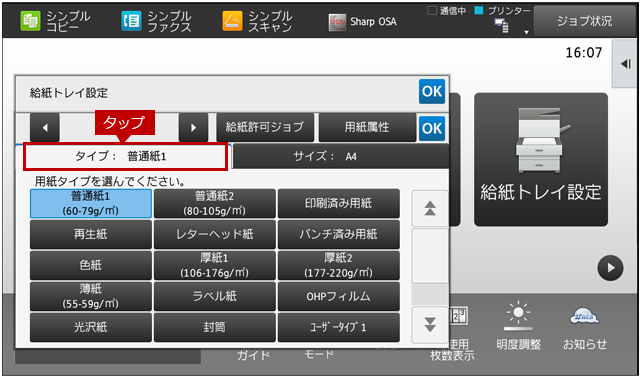
◎ 「用紙タイプ」について
「はがき」を選択すると、設定された用紙タイプ(例:「厚紙2)」に変更されます。用紙タイプを変更する場合は、[用紙タイプ]のタブを選択して、ご利用になる用紙タイプを選択してください。
5.用紙サイズを選択後、[OK]をタップします。
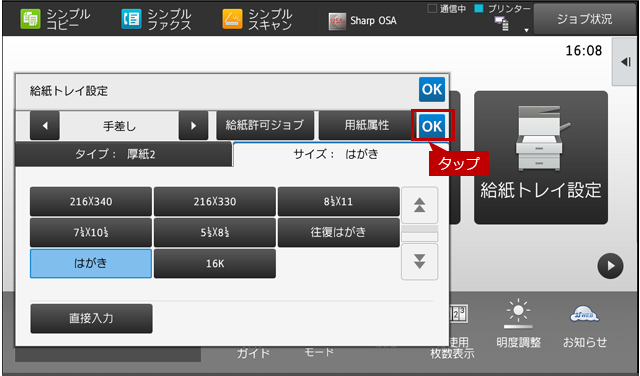
6.「給紙トレイ設定」画面にもどりますので、手差しトレイの用紙のサイズとタイプを確認して[OK]をタップします。
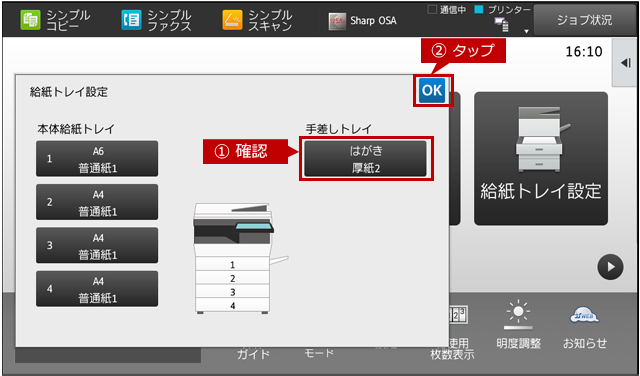
次にプリンタードライバーの設定をします。
7.プリンタードライバー設定画面で [メイン]タブの原稿サイズを[はがき]に設定します。

8.次にプリンタードライバー設定画面で [給紙]タブの給紙トレイと用紙タイプを設定します。

◎設定例
- 「給紙トレイ(Y):」:「手差しトレイ」
- 「用紙タイプ(R):」:「はがき」
9.プリンタードライバー設定画面で[OK]を押して、印刷を実行します。
補足
◆ 給紙トレイからの設定
1.ホーム画面の[給紙トレイ設定]をタップします。
※[給紙トレイ設定]がトップページにない場合は、ホーム画面を右にスクロールしてください。
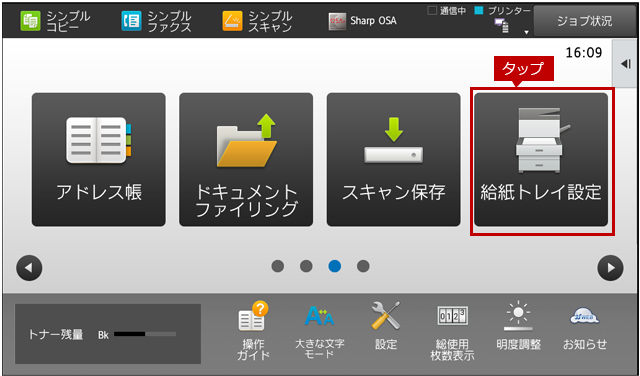
2.[手差しトレイ]をタップします。
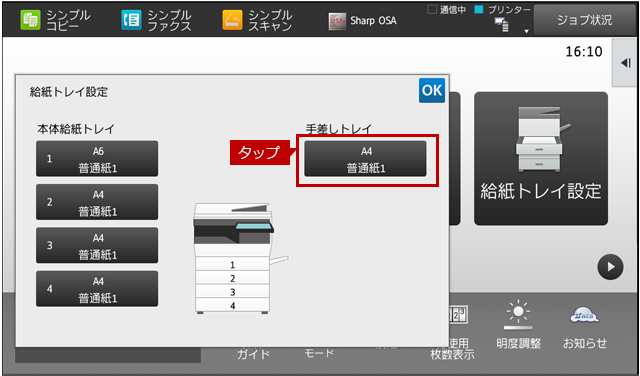
3.引き続き、操作ステップ3の操作から進めてください。
関連キーワード
はがき / 往復はがき / 封筒 / 厚紙 / 印刷 / 用紙 / 特殊用紙 / プリント / プリンター / 給紙トレイ / トレイ / 手差し / 特殊用紙の印刷
各製品のよくあるご質問トップに戻る
更新日:2018年06月15日